Jak przełączyć się z Androida na iPhone’a: wyjaśniono 2 sposoby
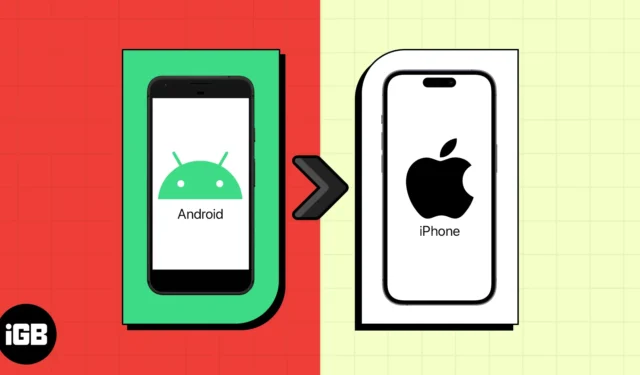
Rzeczy, które warto wiedzieć zanim zaczniesz
- Obydwa urządzenia znajdują się w tej samej sieci Wi-Fi i są umieszczone blisko siebie.
- Obydwa urządzenia mają wystarczającą ilość baterii lub są podłączone.
- Ekran urządzenia z Androidem powinien pozostać włączony przez cały czas. A najlepiej włącz tryb DND, ponieważ połączenia lub inne aplikacje mogą utrudniać zmianę.
- Twój iPhone musi mieć wystarczająco dużo miejsca, aby skopiować wszystkie dane z urządzenia z systemem Android (w tym dane z zewnętrznej karty SD)
- Twój telefon z Androidem musi mieć zainstalowaną najnowszą wersję oprogramowania i zaktualizowaną aplikację Przenieś na iOS.
Gratulujemy nowego iPhone’a! Teraz musisz pomyśleć o tym, jak przenieść na niego wszystkie dane z Androida. Nie martw się! Tutaj pokażę Ci, jak przejść z Androida na iPhone’a, w tym przenieść kontakty, zdjęcia, aplikacje i inne niezbędne dane. Dzięki temu możesz płynnie przejść na iOS z Androida, nie tracąc danych ani informacji.
Jak przejść z Androida na iPhone’a
Najlepszym sposobem przesyłania danych z Androida na iPhone’a jest natywne narzędzie Apple „ Przenieś na iOS ”. Upraszcza przejście na iOS i bezprzewodową migrację wszystkich danych.
- Pobierz aplikację Przenieś do iOS na swoją aplikację na Androida.
- Włącz i skonfiguruj nowego iPhone’a, trzymając go blisko telefonu z Androidem.
- Na ekranie Aplikacje i dane dotknij Przenieś dane z Androida .
- Otwórz aplikację Przenieś do iOS na swoim urządzeniu z systemem Android → Kliknij Kontynuuj → Zgadzam się .
Zezwól na dostęp do lokalizacji , jeśli pojawi się monit. - Wybierz Kontynuuj na ekranie Przenieś z Androida na swoim iPhonie, aby otrzymać kod.
- Teraz wprowadź sześcio- lub dziesięciocyfrowy kod swojego iPhone’a na telefonie z Androidem.
- Stuknij Połącz na telefonie z Androidem, aby połączyć się z tymczasową siecią Wi-Fi iPhone’a.
- Na ekranie Przesyłaj dane wybierz, jakie dane chcesz przenieść z urządzenia z Androidem na iPhone’a.
- Możesz przesyłać kontakty, historię wiadomości, zdjęcia i filmy z aparatu, albumy zdjęć, pliki i foldery, ustawienia ułatwień dostępu, ustawienia wyświetlania, zakładki internetowe, konta pocztowe, wiadomości i multimedia WhatsApp oraz kalendarze. Niektóre z bezpłatnych aplikacji dostępnych zarówno w Google Play, jak i App Store również zostaną poddane migracji.
- Kliknij Kontynuuj .
- Rozpocznie się przesyłanie danych. Poczekaj, aż oba urządzenia zakończą pasek ładowania.
- Po zakończeniu procesu dotknij Gotowe na urządzeniu z Androidem.
- Kliknij Kontynuuj na urządzeniu z systemem iOS, aby zakończyć konfigurację.
Teraz jesteś już w połowie, ponieważ przejście z Androida na iPhone’a nie zostało jeszcze zakończone. Musisz ręcznie przenieść utwory, książki i pliki PDF na iPhone’a. Ponadto przed przywróceniem ustawień fabrycznych na urządzeniu z Androidem upewnij się, że cała zawartość została przeniesiona.
Jak ręcznie przenieść dane z urządzenia z Androidem na iPhone’a
Jak powiedziałem, musisz usunąć istniejące dane na iPhonie i ponownie rozpocząć konfigurowanie iPhone’a, aby móc korzystać z aplikacji Przenieś na iOS. Zatem ręczny transfer jest najlepszym rozwiązaniem, jeśli tego nie chcesz. Proces ten jest jednak żmudny, ponieważ wszystko trzeba robić indywidualnie. Przejrzyj nasze najlepsze przewodniki, aby dowiedzieć się, jak przenieść:
- Łączność
- Wiadomości SMS
- Czaty i dane WhatsApp
- Muzyka
Wskazówki dotyczące ręcznego przesyłania danych z Androida na iPhone’a
- Na iPhonie dodaj konta e-mail do iPhone’a, aby uzyskać dane ze starych e-maili, kontaktów i kalendarzy.
- Prześlij obrazy do Zdjęć iCloud lub Zdjęć Google i prześlij dokumenty na iCloud Drive, Google Drive, Dropbox, OneDrive itp. ze swojego urządzenia z Androidem. Następnie pobierz je na swój iPhone.
Jedynym problemem jest przechowywanie; otrzymujesz bezpłatnie ograniczone miejsce na przesyłanie plików na swoim iPhonie. Ale możesz osiągnąć to samo za pomocą komputera. Wystarczy pobrać aplikację Android File Transfer na komputer Mac i wykonać poniższe czynności:
- Podłącz urządzenie z Androidem do komputera lub Mac.
- Otwórz aplikację File Transfer → Wybierz DCIM .
- Kliknij Aparat , aby uzyskać dostęp do wszystkich zdjęć.
- Teraz wybierz obrazy i filmy i przeciągnij je do żądanego folderu na komputerze.
- Odłącz Androida od komputera i podłącz iPhone’a .
- Otwórz Finder na komputerze Mac lub iTunes na komputerze z systemem Windows.
- Zsynchronizuj wybrane zdjęcia i filmy ze swoim iPhonem.
Podobnie możesz zsynchronizować iPhone’a z komputerem, aby przesyłać inne dokumenty i pliki. Poza tym pobierz aplikacje Pages, Numbers i Keynote na iPhone’a, aby uzyskać dostęp do dokumentów pakietu Microsoft Office.
Często zadawane pytania
Ile czasu zajmie przeniesienie wszystkiego z Androida na iPhone’a?
W idealnym przypadku przesłanie 500 MB danych zajmuje około 10 minut. Zależy to jednak od rozmiaru i rodzaju danych i plików.
Jak przenieść kartę SIM do iPhone’a 14?
Ponieważ iPhone 14 to tylko eSIM, musisz przekonwertować fizyczną kartę SIM na eSIM od swojego operatora i aktywować eSIM na swoim iPhonie .
Witamy w świecie iOS, kolego!
Mam nadzieję, że dzięki temu przewodnikowi przejście na nowy iPhone było tak płynne, jak to tylko możliwe. W miarę jak coraz więcej osób korzysta z iPhone’ów, Apple ułatwiło przejście z Androida na iPhone’a za pomocą aplikacji Move to iOS. Jeśli masz problemy, sprawdź nasze szczegółowe wyjaśnienia, aby zapewnić bezproblemową migrację. Ponadto zespół pomocy technicznej Apple jest zawsze dostępny, aby pomóc w przypadku innych problemów.
Odkryj więcej…



Dodaj komentarz